U heeft zich zojuist gerealiseerd dat u een belangrijk bestand hebt verwijderd. En het toeval wil dat je de prullenbak hebt geleegd...
Gelukkig zijn er oplossingen. We zullen samen zien hoe we stap voor stap een permanent verwijderd bestand kunnen herstellen met de Disk Drill en EaseUS Data Recovery Wizard en Recuva-software onder Windows 10!
Hoe permanent verwijderde bestanden herstellen met Disk Drill?
Disk Drill is software voor het vinden van bestanden uit de prullenbak, zelfs als deze leeg is. Het kan meer dan 400 verschillende bestandstypen op alle Windows . Het kan ook gegevens herstellen van externe media, zoals USB-drives, SD-kaarten of harde schijven.
Hoe gebruik je Disk Drill?
Om Disk Drill te gebruiken, volg je simpelweg deze stappen:
- Download de software van de officiële website Disk Drill – software om bestanden uit de prullenbak te vinden en installeer deze op uw computer.
- Start het programma en selecteer de harde schijf waarop uw verloren bestanden zich bevonden.
- Disk Drill zal uw schijf scannen en de resultaten in een venster weergeven.
- Sorteer bestanden op naam, grootte, datum of type en gebruik het filter om uw zoekopdracht te verfijnen.
- Bekijk een voorbeeld van de inhoud van het bestand voordat u het herstelt door op de knop "Voorbeeld" te klikken.
- Vink de vakjes aan van de bestanden die u wilt herstellen en klik op de knop "Herstellen".
- Kies een locatie om uw herstelde bestanden op te slaan. Het wordt aanbevolen om een andere schijf te kiezen dan die waarop de verwijderde bestanden zich bevonden, om te voorkomen dat de gegevens worden overschreven.
Waarom kiezen voor Disk Drill?
Disk Drill is efficiënte en eenvoudig te gebruiken software die uw dag kan redden in het geval van accidenteel verlies van belangrijke gegevens. Het biedt vele functies, zoals:
- De mogelijkheid om bestanden van elk formaat en vanaf elk medium te herstellen.
- De mogelijkheid om een voorbeeld van bestanden te bekijken voordat u ze herstelt.
- De mogelijkheid om een schijfkopie te maken om uw gegevens te beschermen in het geval van een harde schijfstoring.
- De mogelijkheid om een diepgaande analyse uit te voeren om de moeilijkste bestanden te vinden om te herstellen.
- De mogelijkheid om het scannen op elk gewenst moment te onderbreken en te hervatten.
Disk Drill is software om bestanden uit de prullenbak te vinden die je gratis en zonder risico kunt proberen. Aarzel niet om het te downloaden en geniet van de voordelen ervan.
Herstel verwijderde bestanden met de EaseUS Data Recovery Wizard
Om erachter te komen hoe u een permanent verwijderd bestand kunt herstellen , is niets eenvoudiger met de EaseUS Data Recovery Wizard!
Mocht je het niet weten: het is een van de beste dataherstelsoftware, het werkt zowel op Windows 10/11, maar ook op macOS.
Hier zijn de stappen die u moet volgen!
STAP 1. Kies uw schijfpartitie die u wilt herstellen
Om te beginnen nodigen we u uit om de EaseUS Data Recovery Wizard-software te downloaden. Wanneer u in het menu bent, kiest u de schijfpartitie of opslaglocatie waar uw bestanden zijn verwijderd.

Stap 2. Druk op de knop " R"
Zodra u de locatie hebt geselecteerd om te herstellen, drukt u op " Analyseren ". Het in -diepte -analyseproces begint!

STAP 3. Klik op Herstellen
Zodra het in -diepte -analyseproces is voltooid, klikt u op de optie " Verwijderde bestanden " in het linkermenu. U vindt al uw verwijderde bestanden! Het enige wat u hoeft te doen is alle bestanden selecteren (controleren) die u wilt gebruiken door te klikken op "herstellen"!

Om het gemakkelijker te maken, nodigen wij u uit om de onderstaande video-tutorial te bekijken:
Herstel een permanent verwijderd bestand met Recuva
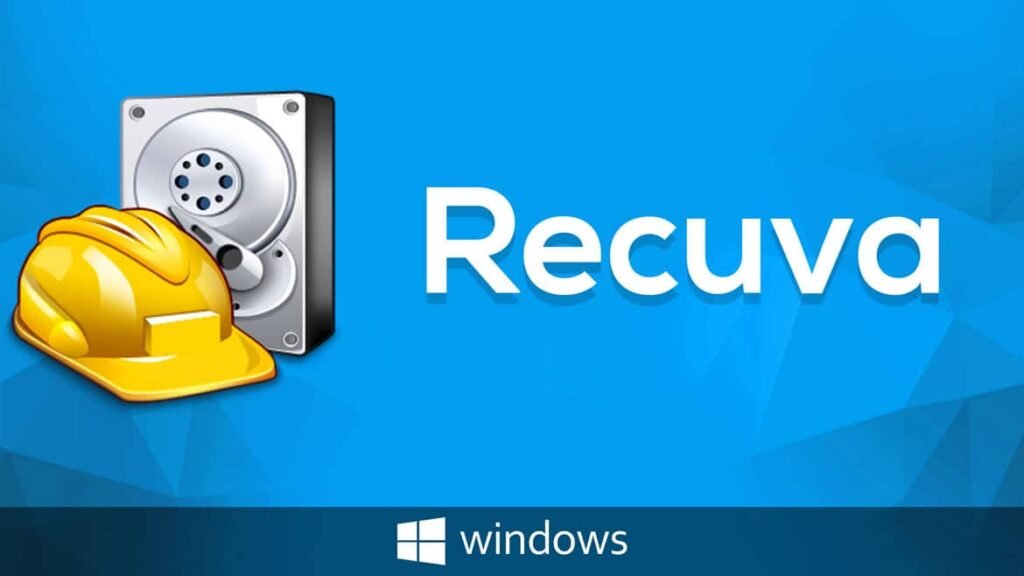
Recuva is een redelijk bekende software. De uitgever is Piriform. Het is dezelfde editor als die van de ccleaner-software, die voornamelijk wordt gebruikt om uw computer op te schonen en te optimaliseren, onder Windows.
Met Recuva kunt u verwijderde gegevens herstellen. Het kan gratis worden gedownload van de website “Piriform”. Voor wie de betaalde versie wil, deze kost iets meer dan 19 euro (op het moment van schrijven van dit artikel).
De gratis versie is echter voldoende om per ongeluk verwijderde bestanden te herstellen.
Het ondersteunt Windows XP/Vista/7/8/10.
We nodigen u uit om deze instructievideo te bekijken om uw permanent verwijderde bestand te herstellen!
- Stap 1: Typ in Google “Download Recuva Piriform”.
- Stap 2: Begin met het downloaden van de gratis versie.
- Stap 3: Ga naar de map "Downloads".
- Stap 4: Dubbelklik op het programma om de installatie te starten.
- Stap 5: Er verschijnt een scherm met de term “Recuva” en de softwareversie. U kunt de taal voor de installatie kiezen: Frans.
- Stap 6: Klik vervolgens op “Installeren / Installer”.
- Stap 7: Aan het einde van de installatie kunt u klikken op "Recuva uitvoeren / Recuva starten".
Er wordt een nieuw venster geopend. “Welkom bij Recuva Assistent”.

- Stap 8: Klik op “Volgende”.
- Stap 9: Kies het type bestanden dat u wilt herstellen: afbeeldingen, muziek, documenten, video's, gecomprimeerd of e-mails.
Standaard zal Recuva proberen alle bestandstypen te herstellen. Klik vervolgens op “Volgende”.

- Stap 10: Selecteer de locatie van de bestanden die u wilt herstellen: op een verwijderbare kaart, in mijn documenten, enz. Als u niet zeker weet waar het bestand zich bevond voordat het werd verwijderd, klikt u op 'Ik weet het niet zeker'. Klik vervolgens op “Volgende”.
- Stap 11: Er verschijnt een nieuw venster: “Bedankt, nu is Recuva klaar om naar uw bestanden te zoeken”. Indien gewenst kunt u op de verdiepingsanalyse klikken. Klik vervolgens op "Start".
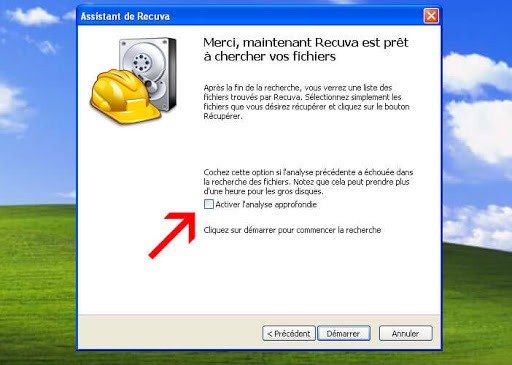
- Stap 12: Na analyse geeft Recuva de resultaten weer: In het groen de herstelbare bestanden. In het rood: onherstelbare bestanden. Klik met de rechtermuisknop op het selectievakje van de bestanden die u wilt herstellen en klik vervolgens linksonder op "Herstellen".
- Stap 13: Er verschijnt een verkennervenster en u moet een map kiezen waarin Recuva de herstelde bestanden kan plaatsen. Klik OK".
- Stap 14: Er wordt een nieuw venster weergegeven met de titel: “Bewerking voltooid” met het aantal herstelde bestanden (geheel of gedeeltelijk).
Conclusie
Dus als je jezelf bang hebt gemaakt door belangrijke bestanden te verwijderen, weet je nu dat er oplossingen zijn. In de overgrote meerderheid van de gevallen kunt u permanent verwijderde bestanden herstellen. Maar wees toch voorzichtig in de toekomst, want soms kunnen de bestanden niet worden hersteld. Dit gebeurt vooral als de verwijdering lang geleden heeft plaatsgevonden en u andere bestanden op de getroffen schijf hebt gemaakt, verplaatst, verwijderd, gekopieerd en geplakt.




